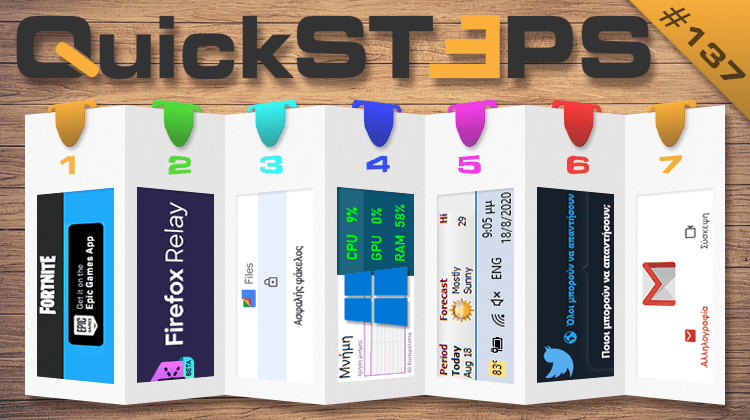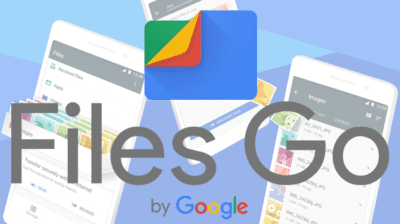Αυτή την εβδομάδα, κατεβάζουμε το Fortnite χωρίς το Play Store, αυξάνουμε την ασφάλεια του ηλεκτρονικού μας ταχυδρομείου με το Private Relay του Firefox, και προστατεύουμε αρχεία με την εφαρμογή Files by Google. Παρακολουθούμε τους πόρους του συστήματος και προβάλλουμε την πρόγνωση του καιρού στην Περιοχή Ειδοποιήσεων στα Windows. Αφαιρούμε το Google Meet από το app του Gmail και επιλέγουμε ποιοι μπορούν να απαντούν στα tweet μας.
Προτάσεις συνεργασίας
Τα νέα άρθρα του PCsteps
Γίνε VIP μέλος στο PCSteps
Για να δείτε όλες τις δημοσιεύσεις της στήλης, μπορείτε είτε να κάνετε κλικ στην κατηγορία QuickSteps…

…ή να επισκεφθείτε αυτόν τον σύνδεσμο. Για να βλέπετε ανά πάσα στιγμή τις νέες δημοσιεύσεις της στήλης μας, μπορείτε να προσθέσετε το link στους σελιδοδείκτες σας.
Πώς κατεβάζω το Fortnite χωρίς το Play Store
Η Epic Games δεν επιθυμούσε να διαθέσει το Fortnite στο Play Store. Όμως, τον Απρίλιο του 2020, η εταιρεία αποφάσισε να προσθέσει το παιχνίδι στο κατάστημα εφαρμογών, εκφράζοντας τη δυσαρέσκεια της για τις τακτικές που ακολουθεί η Google.
Μετά από μία σειρά γεγονότων, τα οποία έχουμε καλύψει εκτενώς στο GamingSteps της περασμένης εβδομάδας, το γνωστό battle royale παιχνίδι αφαιρέθηκε από το Play Store.
Epic Games vs Apple vs Google, Minecraft Dungeons Creeping WinterΣτις 13 και 14 Αυγούστου, η Epic Games έστησε αριστοτεχνικά μία “παγίδα” για να καταπολεμήσει το μονοπώλιο των Apple και Google όσον αφορά τις εφαρμογές,…
Σε αυτό το QuickSteps θα δούμε πώς μπορούμε να κατεβάσουμε το Fortnite χρησιμοποιώντας την εφαρμογή της Epic Games.
Αρχικά, ακολουθούμε τα βήματα που περιγράφουμε σε αυτόν τον οδηγό, ώστε να προετοιμάσουμε σωστά τη συσκευή μας για την πλάγια εγκατάσταση του app της εταιρείας παιχνιδιών.
Έπειτα, μπαίνουμε από το κινητό σε αυτόν τον σύνδεσμο, πατάμε το “Get it on the Epic Games app”, διαλέγουμε τον φάκελο στον οποίο θέλουμε να αποθηκεύσουμε το αρχείο APK, και πατάμε “Λήψη”.
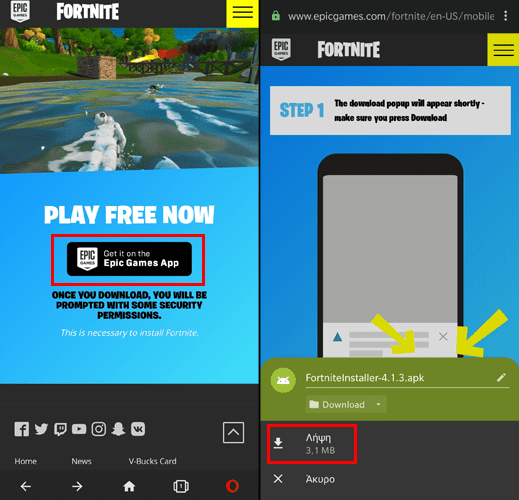
Όταν το αρχείο κατέβει στο smartphone μας, στο κάτω μέρος της οθόνης θα δούμε ένα πλαίσιο στο οποίο πατάμε “Άνοιγμα”.
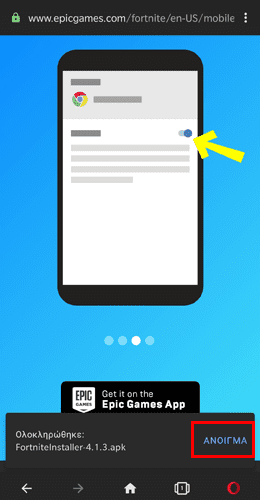
Στη συνέχεια, επιλέγουμε “ΕΓΚΑΤΑΣΤΑΣΗ”.
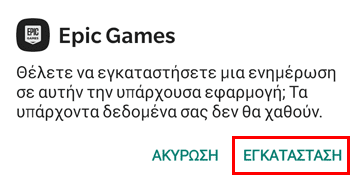
Μόλις ολοκληρωθεί η εγκατάσταση του app, θα εμφανιστεί στην οθόνη του κινητού το παρακάτω παράθυρο, στο οποίο πατάμε “ΑΝΟΙΓΜΑ”.
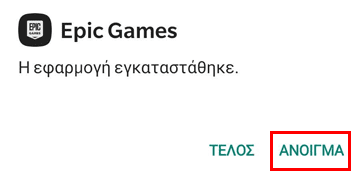
Στη συνέχεια, διαλέγουμε το Fortnite και πατάμε “INSTALL”. Η λήψη του παιχνιδιού θα ξεκινήσει άμεσα. Ο χρόνος που θα χρειαστεί για την ολοκλήρωση της εξαρτάται από την ταχύτητα της σύνδεσης μας.
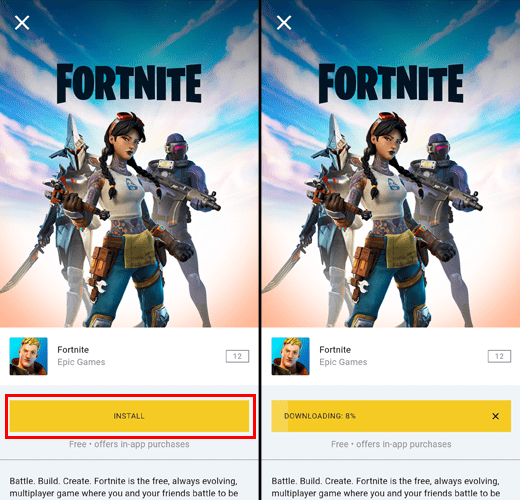
Όταν ολοκληρωθεί η λήψη του παιχνιδιού, θα εμφανιστεί το ακόλουθο μήνυμα, στο οποίο πατάμε “ΡΥΘΜΙΣΕΙΣ”. Έπειτα, ενεργοποιούμε τον διακόπτη δίπλα στο “Να επιτρέπεται από αυτήν την πηγή”.

Μετά, επιστρέφουμε στο app της Epic Games και επιλέγουμε “ΕΓΚΑΤΑΣΤΑΣΗ”.
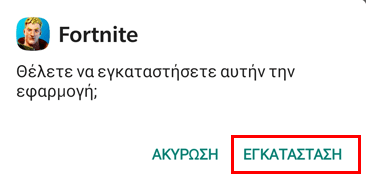
Αυτό ήταν, μόλις εγκαταστήσαμε το Fortnite στο κινητό μας, χωρίς καν να χρησιμοποιήσουμε το Play Store.
Όσον αφορά τις ενημερώσεις, θα πρέπει να διατηρήσουμε εγκατεστημένη στο κινητό μας την εφαρμογή της εταιρείας, διότι μέσω αυτής θα παίρνουμε τα update του παιχνιδιού.
Τι είναι και πώς χρησιμοποιώ το εργαλείο Private Relay στον Firefox
Οι περισσότεροι έχουμε ένα email το οποίο χρησιμοποιούμε για την εγγραφή μας σε οποιαδήποτε ιστοσελίδα. Αυτό σημαίνει ότι αν κάποιος παραβιάσει αυτό το email, μπορεί εύκολα να αποκτήσει πρόσβαση σχεδόν σε όλους τους λογαριασμούς μας.
Επιπλέον, από τη στιγμή που έχουμε πραγματοποιήσει εγγραφή σε αρκετά sites, σε αυτή τη διεύθυνση ηλεκτρονικού ταχυδρομείου παίρνουμε αμέτρητα προωθητικά ή spam μηνύματα, newsletter, και τα λοιπά.
Με τη βοήθεια του Private Relay μπορούμε να αυξήσουμε την ασφάλεια του email μας και να μειώσουμε τον όγκο των ανεπιθύμητων μηνυμάτων.
Τι είναι το Private Relay
Το Private Relay είναι μία νέα υπηρεσία της Mozilla, η οποία προσφέρει τη δυνατότητα να δημιουργούμε μοναδικά, τυχαία, και ανώνυμα εικονικά email, τα οποία συνδέονται με την πραγματική διεύθυνση ηλεκτρονικού ταχυδρομείου που διαθέτουμε.
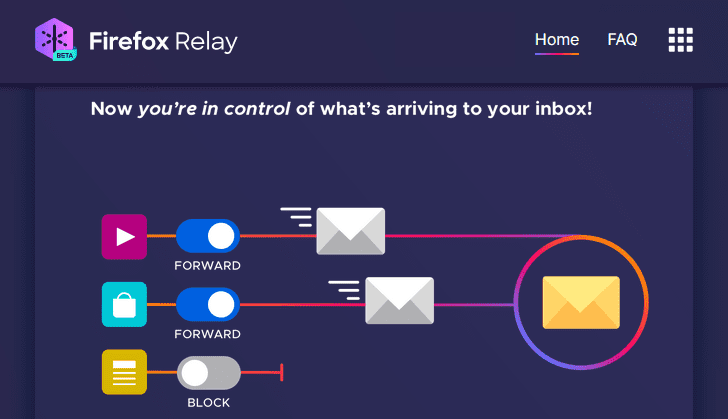
Τα συγκεκριμένα email μπορούμε να τα χρησιμοποιήσουμε οπουδήποτε. Επίσης, τα μηνύματα που λαμβάνουμε δεν προωθούνται στην κανονική διεύθυνση ηλεκτρονικού ταχυδρομείου, εκτός και αν ενεργοποιήσουμε τη σχετική επιλογή.
Μπορούμε να διατηρούμε ενεργές αυτές τις διευθύνσεις για όσο καιρό θέλουμε. Αν κάποια στιγμή πάψει να μας ενδιαφέρει μία ιστοσελίδα, μπορούμε απλά να διαγράψουμε το email με το οποίο είχαμε κάνει εγγραφή.
Χρήση του Private Relay
Για να χρησιμοποιήσουμε το Private Relay πρέπει να διαθέτουμε έναν λογαριασμό Firefox. Αν δεν έχουμε, μπαίνουμε σε αυτήν τη σελίδα και δημιουργούμε έναν.
Προσοχή! Θα πρέπει κατά τη δημιουργία του λογαριασμού να χρησιμοποιήσουμε τη διεύθυνση ηλεκτρονικού ταχυδρομείου για την οποία ενδιαφερόμαστε να φτιάξουμε εικονικά email.
Στη συνέχεια, πηγαίνουμε σε αυτόν τον ιστότοπο, κάνουμε κλικ στο “Sign In”, και πραγματοποιούμε σύνδεση με τα στοιχεία του λογαριασμού Firefox.
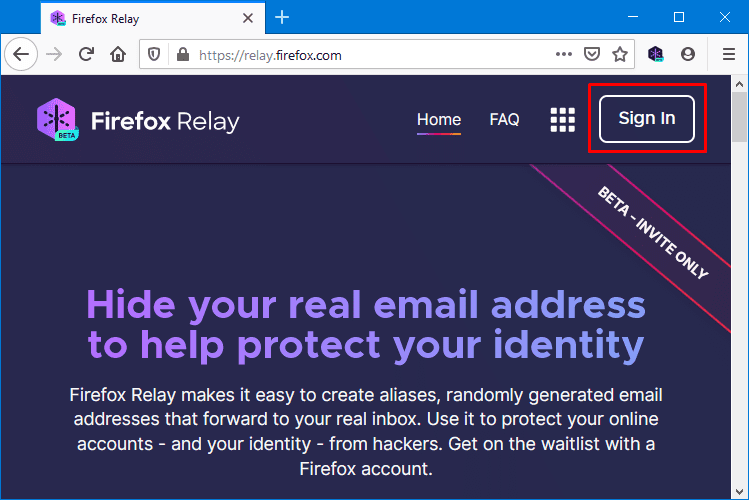
Τη δεδομένη στιγμή, η υπηρεσία είναι σε φάση δοκιμών. Για να τη χρησιμοποιήσουμε, θα πρέπει να μας στείλει πρόσκληση η Mozilla. Η εταιρεία αποστέλλει προσκλήσεις σε εβδομαδιαία βάση και κάθε φορά επιτρέπει την είσοδο σε μεγαλύτερο μερίδιο χρηστών.
Εφόσον λάβουμε πρόσκληση από την εταιρεία, μπαίνουμε σε αυτή την ιστοσελίδα από τον Firefox και κάνουμε εγκατάσταση το πρόσθετο “Private Relay”.
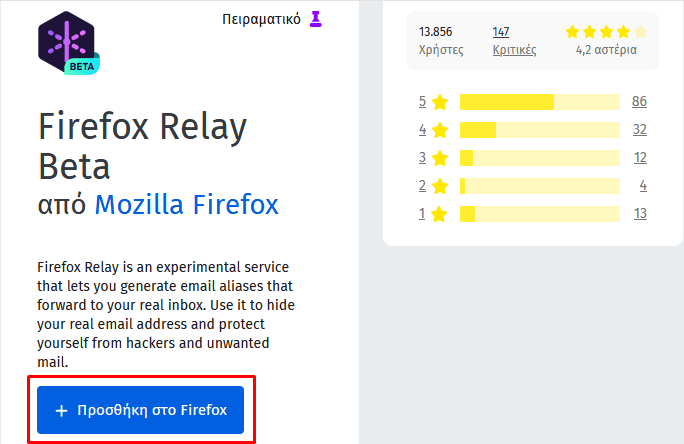
Μόλις ολοκληρωθεί η εγκατάσταση του πρόσθετου, θα εμφανιστεί στην πάνω δεξιά γωνία του browser ένα μοβ εικονίδιο.
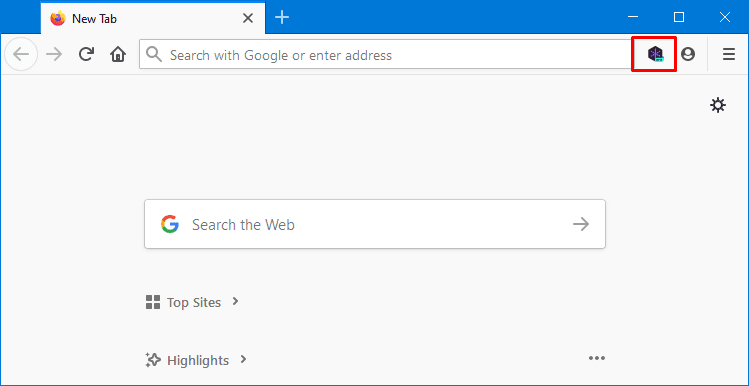
Δημιουργία, ρύθμιση, και διαχείριση εικονικών email
Το Private Relay επιτρέπει να διατηρούμε ενεργές ταυτόχρονα έως και πέντε εικονικές διευθύνσεις ηλεκτρονικού ταχυδρομείου.
Για να δημιουργήσουμε ένα νέο εικονικό email, κάνουμε κλικ στο εικονίδιο του πρόσθετου και επιλέγουμε το “Manage All Aliases”.
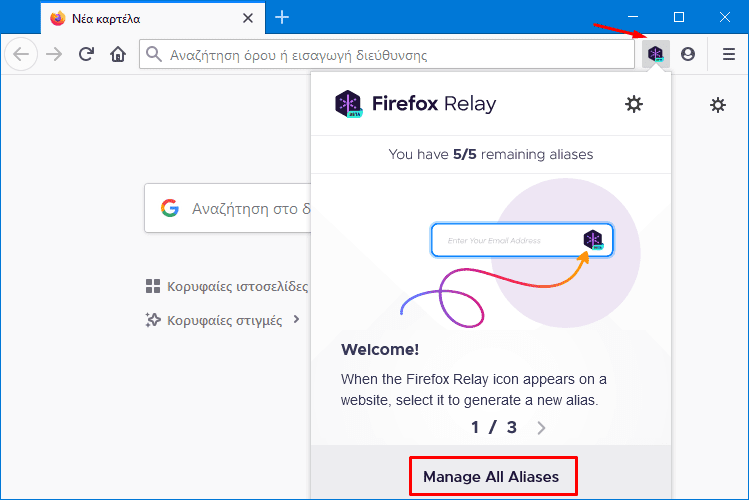
Στην ιστοσελίδα που θα ανοίξει, πατάμε το κουμπί “Generate New Alias” και η υπηρεσία θα δημιουργήσει άμεσα μία νέα διεύθυνση.
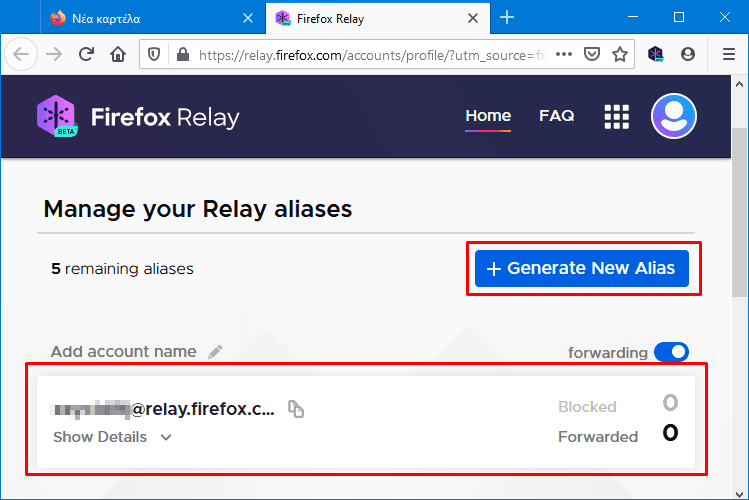
Μπορούμε να χρησιμοποιήσουμε κάθε εικονικό email όπως και μία κανονική διεύθυνση ηλεκτρονικού ταχυδρομείου για την εγγραφή σε υπηρεσίες, ιστοσελίδες, newsletter, και τα λοιπά.
Το Private Relay προσφέρει δύο διαφορετικές επιλογές, όσον αφορά τον τρόπο με τον οποίο θα διαχειρίζεται τα μηνύματα που λαμβάνουν τα εικονικά email.
Η εναλλαγή μεταξύ των δύο ρυθμίσεων γίνεται μέσω του διακόπτη που υπάρχει πάνω από κάθε εικονική διεύθυνση ηλεκτρονικού ταχυδρομείου.
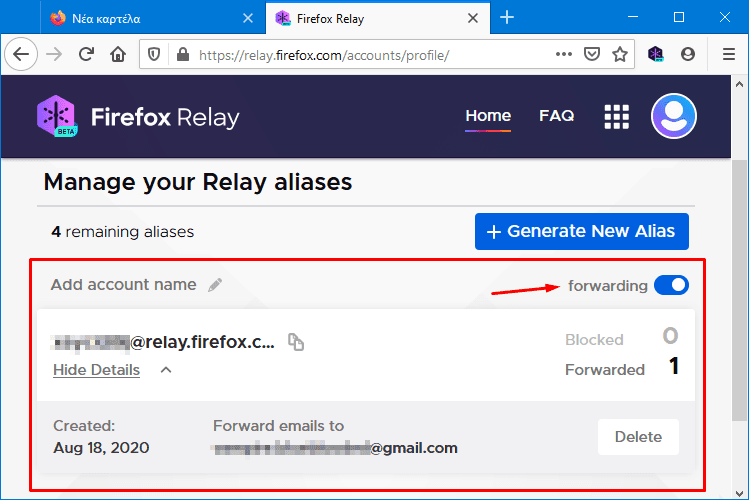
Όταν ο διακόπτης είναι γυρισμένος στο “forwarding”, το Private Relay προωθεί όλα τα μηνύματα που λαμβάνει το συγκεκριμένο email στην κανονική μας διεύθυνση.
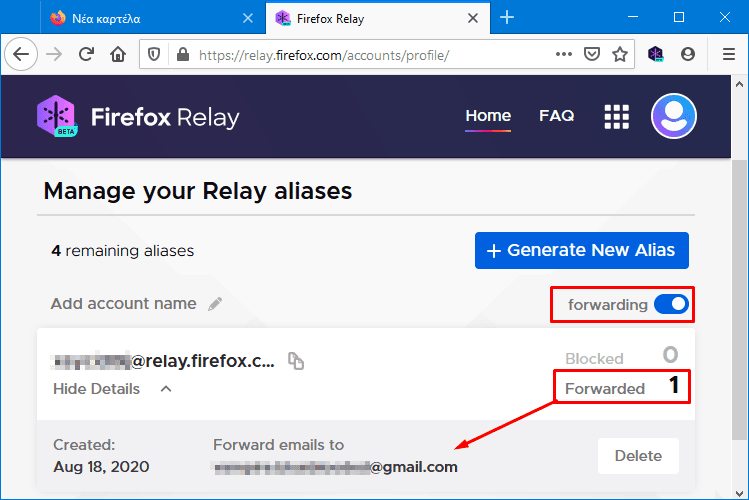
Εάν όμως ρυθμίσουμε τον διακόπτη στη θέση “blocking”, τότε η υπηρεσία θα μπλοκάρει όλα τα μηνύματα τα όποια παίρνουμε σε αυτό το email.
Δεν μπορούμε να διαβάσουμε τα μηνύματα που μπλοκάρει το Private Relay. Επιπλέον, διαγράφονται αυτόματα από τον server της υπηρεσίας και δεν υπάρχει τρόπος να τα ανακτήσουμε.
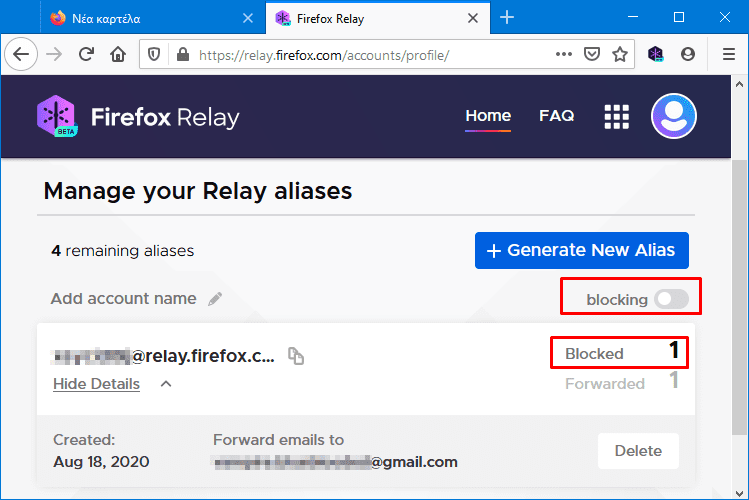
Αν δεν χρειαζόμαστε άλλο πια κάποια από τις εικονικές διευθύνσεις, μπορούμε να τη διαγράψουμε πατώντας το “Delete” στην καταχώρησή της.
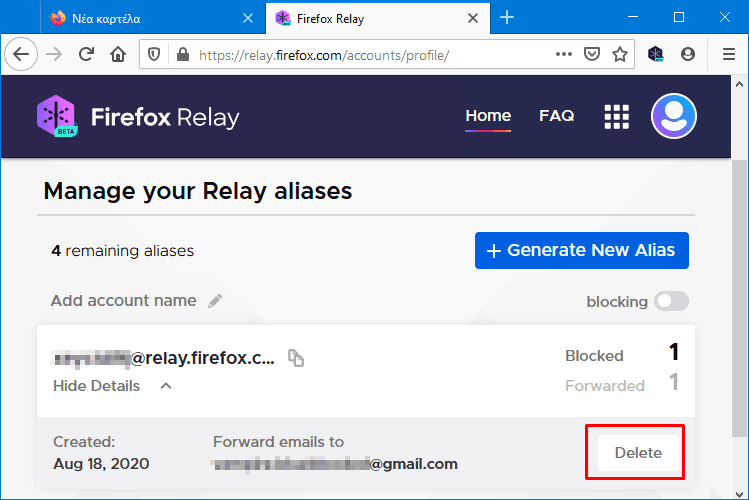
Στο πλαίσιο που θα εμφανιστεί επιλέγουμε το “Yes, I want to delete this alias” και κάνουμε κλικ στο “Delete”.
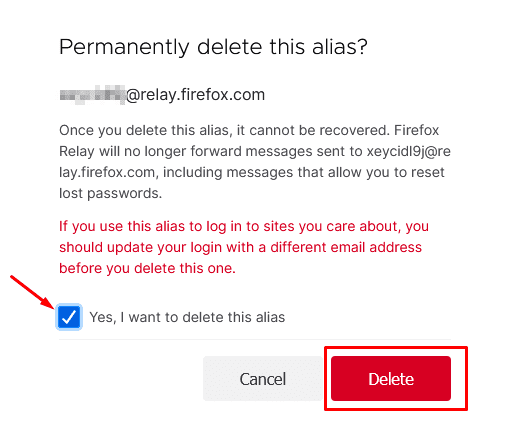
Προστασία αρχείων με τον ασφαλή φάκελο του Files by Google
Το κινητό είναι μία συσκευή στην οποία αποθηκεύουμε πολλά προσωπικά αρχεία, όπως φωτογραφίες, βίντεο, και άλλα. Για να προστατεύσουμε αυτά τα αρχεία από τα αδιάκριτα βλέμματα, μπορούμε να τα κλειδώσουμε χρησιμοποιώντας ειδικές εφαρμογές.
Ένα από τα καλύτερα app του είδους είναι το Files by Google, το οποίο βοηθά στη διαχείριση των αρχείων που έχουμε στο smartphone μας, την εκκαθάριση του αποθηκευτικού χώρου της συσκευής, και πολλά άλλα.
Σε παλαιότερο οδηγό είχαμε καλύψει όλες τις δυνατότητες του app, το οποίο τότε ονομαζόταν “Google Files Go”.
Τι Είναι Το Google Files Go Και Πώς Γλιτώνει Χώρο Στο ΚινητόΟ αποθηκευτικός χώρος στο Android είναι μεγάλο θέμα, και η διαχείρισή του ένας μικρός μπελάς. Το λειτουργικό το ίδιο καταλαμβάνει όλο και περισσότερο χώρο, με…
Στο συγκεκριμένο QuickSteps θα δούμε ένα νέο χαρακτηριστικό της εφαρμογής, τον “Ασφαλή φάκελο”, που επιτρέπει να ασφαλίζουμε τα προσωπικά αρχεία μας με τη χρήση κωδικού PIN.
Ενεργοποίηση και ρύθμιση του φακέλου
Για να ενεργοποιήσουμε τον ασφαλή φάκελο, ανοίγουμε το Files by Google και επιλέγουμε την καρτέλα “Περιήγηση”. Έπειτα, πατάμε το κουμπί του μενού πάνω αριστερά και μπαίνουμε στις “Ρυθμίσεις”.
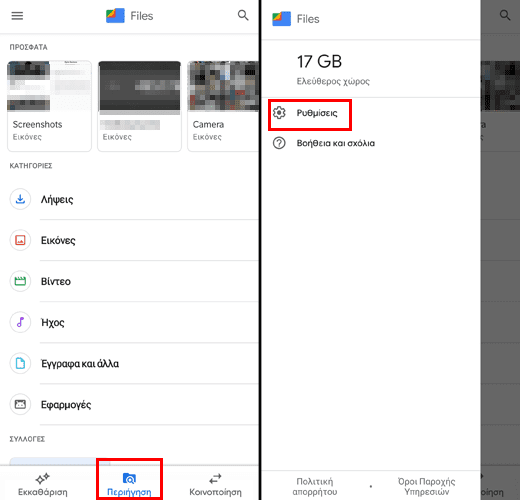
Εντοπίζουμε την καταχώρηση “Ασφαλής φάκελος” και την πατάμε.
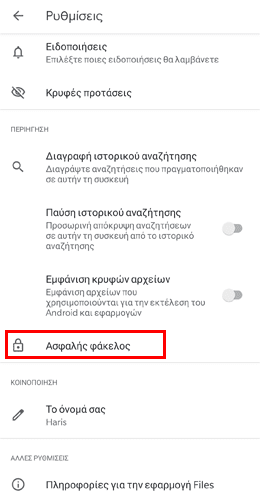
Η εφαρμογή θα ζητήσει να ορίσουμε έναν κωδικό PIN, τον οποίο θα χρησιμοποιούμε για να κλειδώνουμε και να ξεκλειδώνουμε τον φάκελο. Οπότε, πληκτρολογούμε τον κωδικό της αρεσκείας μας και πατάμε “Επόμενο”.

Εισάγουμε ξανά το PIN και πατάμε “Επόμενο”.
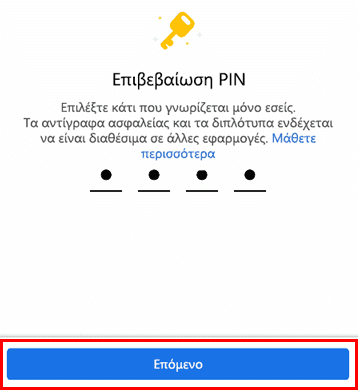
Έπειτα, πατάμε το κουμπί “Το κατάλαβα”.
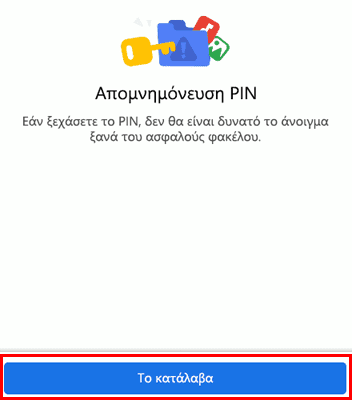
Προσθήκη αρχείων στον ασφαλή φάκελο
Για να προσθέσουμε ένα αρχείο στον ασφαλή φάκελο, το εντοπίζουμε μέσω της εφαρμογής Files by Google, πατάμε τις τρεις τελείες, και διαλέγουμε “Μετακίνηση σε Ασφαλή φάκελο”.
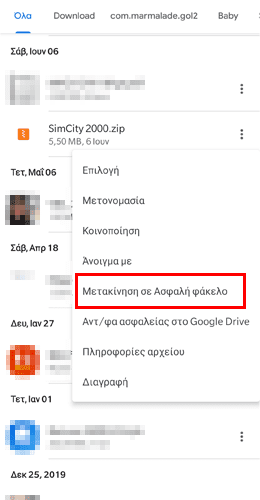
Το app θα ζητήσει να εισάγουμε το PIN που έχουμε ορίσει. Οπότε, το πληκτρολογούμε και πατάμε “Επόμενο”.
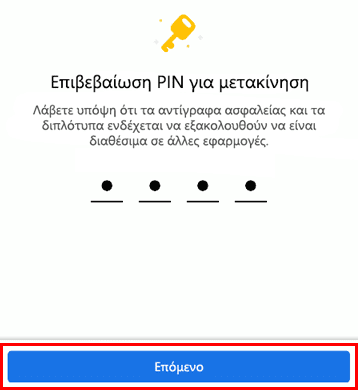
Προβολή και αφαίρεση αρχείων από τον ασφαλή φάκελο
Για να προβάλλουμε τα αρχεία τα οποία περιέχει ο ασφαλής φάκελος, διαλέγουμε την καρτέλα “Περιήγηση” και πατάμε στο ορθογώνιο με το λουκέτο.
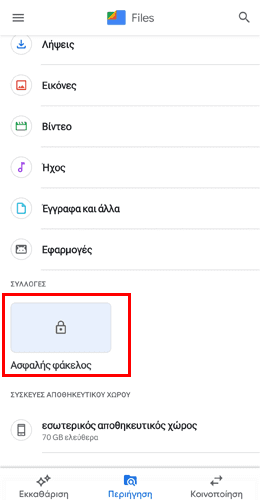
Πληκτρολογούμε το PIN και πατάμε “Επόμενο”.
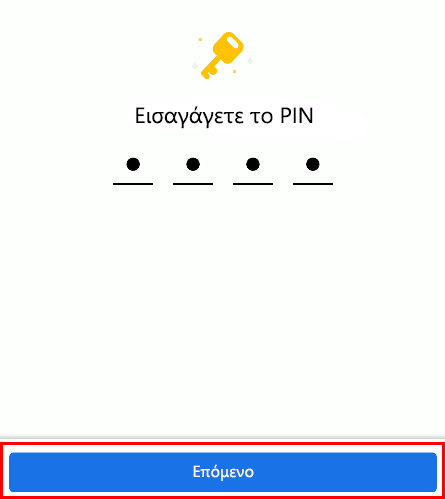
Το File by Google ξεκλειδώνει τον φάκελο και μας επιτρέπει να δούμε τα αρχεία που έχουμε προσθέσει σε αυτόν.
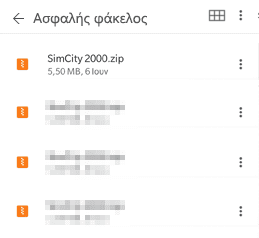
Αν θελήσουμε να αφαιρέσουμε ένα αρχείο από τον ασφαλή φάκελο, πατάμε τις τρεις τελείες δίπλα στην καταχώρησή του και επιλέγουμε “Μετακίνηση εκτός Ασφαλούς φακέλου”.
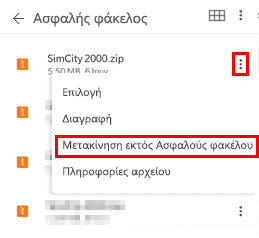
Το File by Google θα μετακινήσει το αρχείο στη θέση που βρισκόταν πριν το μεταφέρουμε στον ασφαλή φάκελο.
Παρακολούθηση πόρων συστήματος με εργαλεία των Windows
Εάν διαθέτουμε ένα gaming PC ή κάποιο σύστημα το οποίο χρησιμοποιούμε για επαγγελματικές εργασίες, είναι σημαντικό να γνωρίζουμε τους πόρους που χρησιμοποιεί κάθε εφαρμογή και το πόσο καλά αποδίδει το υπολογιστής.
Μεταξύ άλλων, αυτό θα μας βοηθήσει να αποφασίσουμε αν απαιτείται να αναβαθμίσουμε ή να αντικαταστήσουμε κάποιο κομμάτι hardware του συστήματός μας.
Αναβάθμιση Υπολογιστή – Τι Πρέπει Να ΠροσέξωΑκόμη και ο καλύτερος υπολογιστής της αγοράς σήμερα, σε μερικά χρόνια θα είναι ξεπερασμένος. Σε αντίθεση όμως με άλλες οικιακές συσκευές, έναν παλιό υπολογιστή δεν…
Συνήθως, για να βλέπουμε όλες τις πληροφορίες που αφορούν τις επιδόσεις του συστήματος, χρησιμοποιούμε ανεξάρτητα προγράμματα. Ωστόσο, τα Windows διαθέτουν δύο εργαλεία τα οποία μας επιτρέπουν να παρακολουθούμε αυτά τα δεδομένα.
Παρακολούθηση πόρων συστήματος με τη Διαχείριση Εργασιών
Η Διαχείριση Εργασιών παρέχει πληθώρα πληροφοριών για το σύστημα και τα προγράμματα που τρέχουν κάθε στιγμή στον υπολογιστή. Επιπλέον, επιτρέπει να παρακολουθούμε τους πόρους του συστήματος σε πραγματικό χρόνο.
Για να κάνουμε κάτι τέτοιο, πατάμε τον συνδυασμό “Win+X” και επιλέγουμε τη “Διαχείριση Εργασιών”.
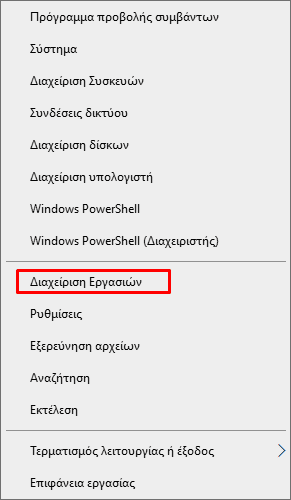
Έπειτα, κάνουμε κλικ στις “Επιλογές” και ενεργοποιούμε το “Πάντα σε πρώτο πλάνο”.
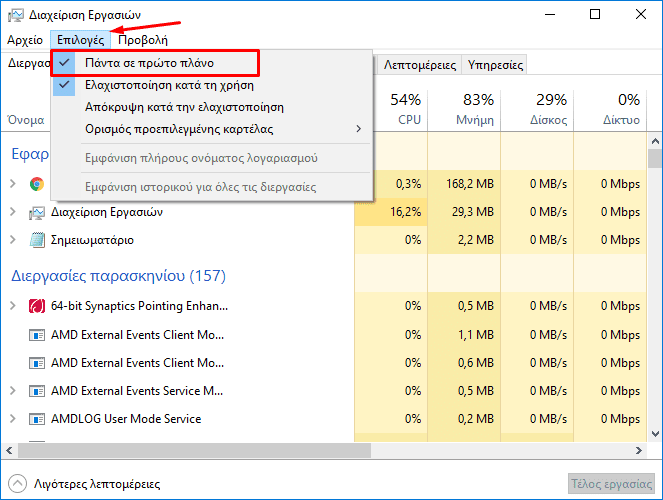
Στη συνέχεια, επιλέγουμε την καρτέλα “Επιδόσεις” και κάνουμε διπλό κλικ στη στήλη με τα γραφήματα, στα αριστερά.
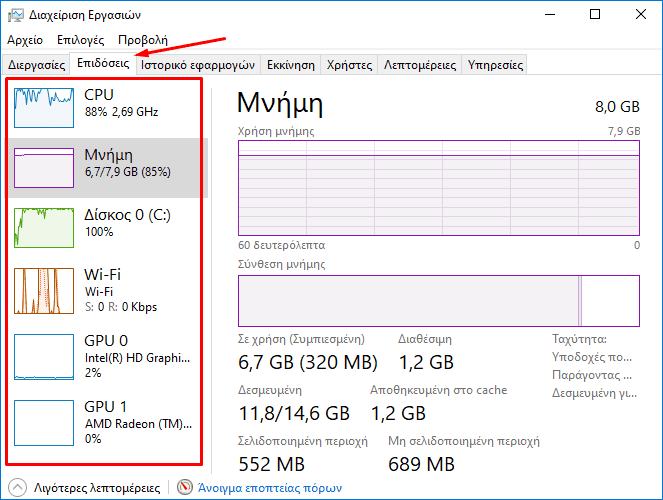
Αυτό θα έχει ως αποτέλεσμα το παράθυρο της Διαχείρισης εργασιών να μικρύνει και να προβάλλει μόνο τα γραφήματα με τις πληροφορίες για τις επιδόσεις του συστήματος.
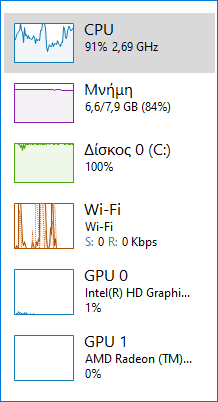
Αν θέλουμε να προβάλλουμε ένα μόνο γράφημα, το επιλέγουμε από τη στήλη στο παράθυρο της Διαχείρισης Εργασιών και κάνουμε διπλό κλικ στο μεγάλο γράφημα στα δεξιά.
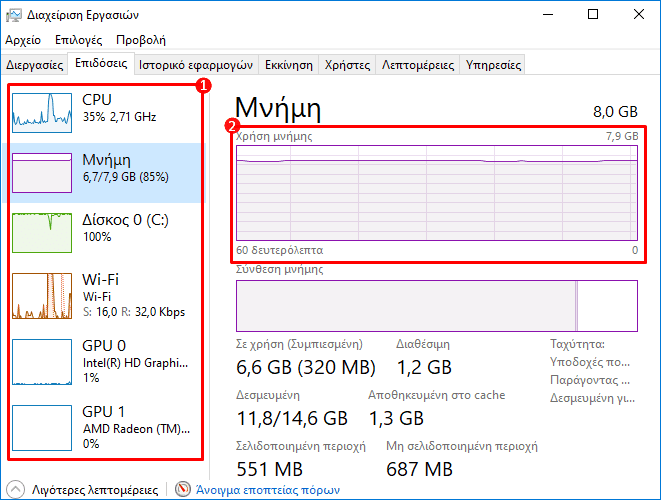
Στο παράδειγμά μας, διαλέξαμε να εμφανίζονται οι πληροφορίες για τη χρήση της μνήμης RAM.
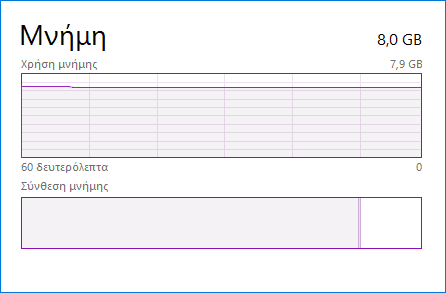
Προβολή πληροφοριών συστήματος με την Xbox Game Bar
Τα Windows 10 έχουν μία εφαρμογή που ονομάζεται “Xbox Game Bar”. Το app αυτό χρησιμοποιεί widget, τα οποία επιτρέπουν την εγγραφή της οθόνης του υπολογιστή, την εμφάνιση πληροφοριών για τις επιδόσεις του συστήματος, και άλλα.
Για να ανοίξουμε την εφαρμογή, γράφουμε στην αναζήτηση “Xbox Game Bar” και πατάμε “Άνοιγμα”.
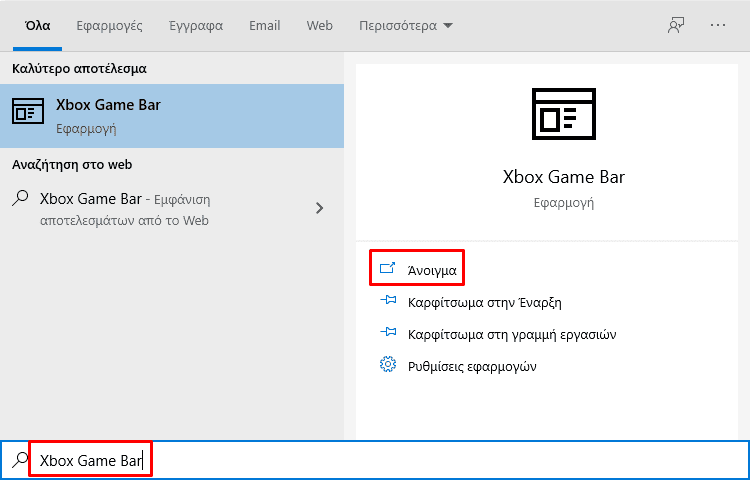
Ένας ακόμα τρόπος να ανοίξουμε το app είναι να πατήσουμε τον συνδυασμό πλήκτρων “Win+G”.

Μόλις ανοίξει η Xbox Game Bar, θα δούμε στην οθόνη του υπολογιστή αρκετά widget.
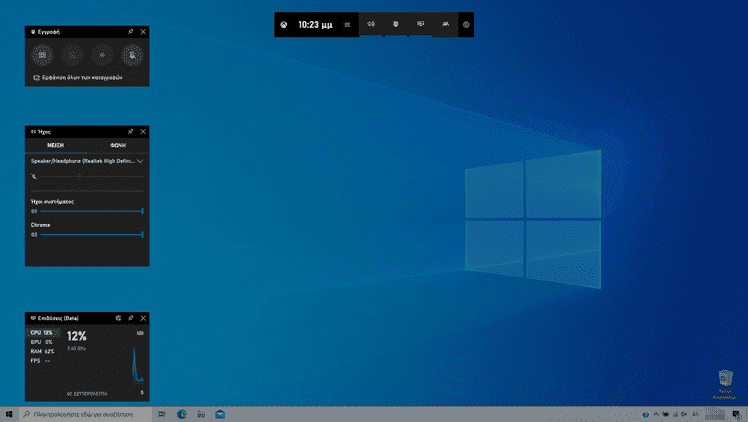
Ανάμεσα στα widget υπάρχει και ένα το οποίο προβάλλει διάφορα στοιχεία για τις επιδόσεις του συστήματος.
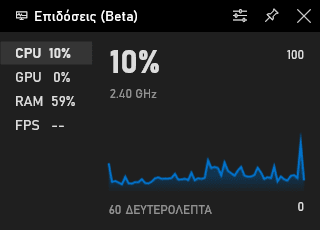
Το πρόβλημα είναι ότι εάν κουνήσουμε το ποντίκι, η Xbox Game Bar κλείνει και τα widget εξαφανίζονται.
Αν θέλουμε κάποιο από αυτά να μένει μόνιμα ενεργό, πρέπει να το καρφιτσώσουμε στην οθόνη του υπολογιστή.
Για να κάνουμε κάτι τέτοιο, πατάμε την καρφίτσα στην πάνω δεξιά γωνία του πλαισίου.
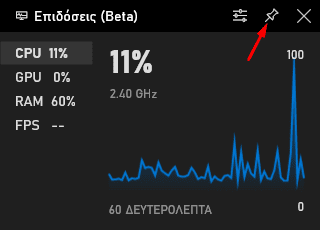
Πρέπει να σημειώσουμε ότι τα widget της Xbox Game Bar είναι always on top. Αυτό σημαίνει ότι μένουν ορατά πάνω από οποιαδήποτε άλλη εφαρμογή έχουμε ανοιχτή στον υπολογιστή μας.
Οπότε, αν θελήσουμε να ξεκαρφιτσώσουμε κάποιο widget το οποίο ενδεχομένως πιάνει χώρο και δυσκολεύει την πραγματοποίηση των υπόλοιπων εργασιών, πατάμε τον συνδυασμό πλήκτρων “Win+G” και κάνουμε κλικ στην καρφίτσα πάνω δεξιά.
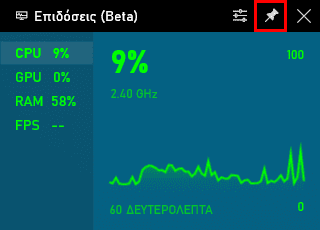
Προβολή πρόγνωσης καιρού στην Περιοχή ειδοποιήσεων
Οι λόγοι για τους οποίους ίσως θέλουμε να γνωρίζουμε ανά πάσα στιγμή τις καιρικές συνθήκες που επικρατούν στην περιοχή μας, ή το τι καιρό θα κάνει αύριο, είναι πολλοί.
Για παράδειγμα, μπορεί να ετοιμάζουμε μία εκδρομή ή να μετακινούμαστε χρησιμοποιώντας ποδήλατο. Σε αυτές τις περιπτώσεις είναι σημαντικό να γνωρίζουμε αν τις επόμενες ημέρες ή ώρες θα βρέξει.
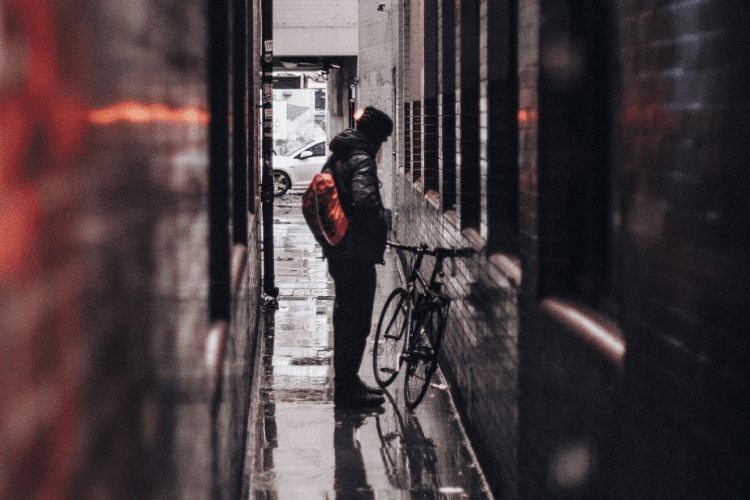
Αντίστοιχα σημαντικό είναι να γνωρίζουμε και την εξωτερική θερμοκρασία. Αν σχεδιάζουμε κάποια έξοδο και κάνει αρκετό κρύο, θα θέλουμε να ντυθούμε αρκετά καλά. Ομοίως, εάν ο καιρός είναι ζεστός, θα πρέπει να φορέσουμε κάτι πιο ελαφρύ.
Με το WeatherMate μπορούμε να βλέπουμε την εξωτερική θερμοκρασία στην Περιοχή ειδοποιήσεων των Windows και με ένα κλικ να λαμβάνουμε αναλυτικές πληροφορίες για τον καιρό στην περιοχή μας.
Αρχικά, κατεβάζουμε την εφαρμογή από την επίσημη ιστοσελίδα της, πατώντας το “Download wm4.zip”.
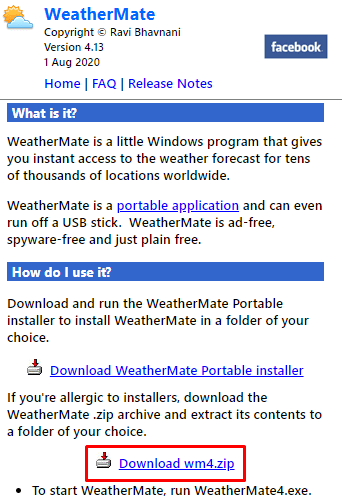
Το WeatherMate είναι portable app. Οπότε, το μόνο που χρειάζεται να κάνουμε μετά τη λήψη του αρχείου είναι να το αποσυμπιέσουμε και να τρέχουμε το “WeatherMate4.exe”.
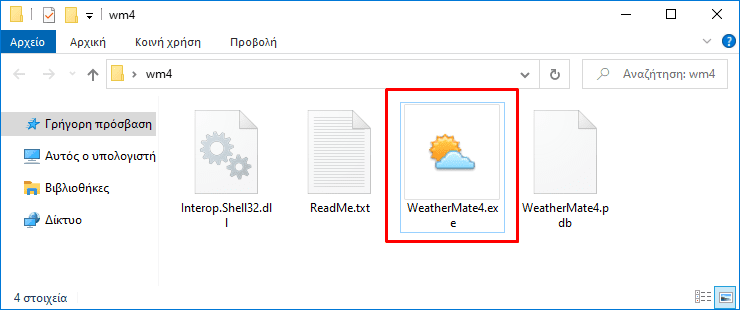
Μόλις η εφαρμογή ανοίξει, στην Περιοχή ειδοποιήσεων θα εμφανιστεί ένα εικονίδιο, το οποίο αναγράφει την εξωτερική θερμοκρασία για την περιοχή στην οποία βρισκόμαστε.
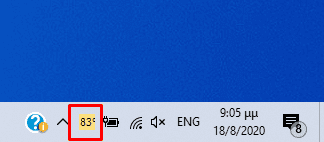
Για να ρυθμίσουμε τις πληροφορίες τις οποίες θα προβάλλει το WeatherMate, τις μονάδες που θα χρησιμοποιεί, και τα λοιπά, κάνουμε δεξί κλικ στο εικονίδιο του και επιλέγουμε το “All Settings”.
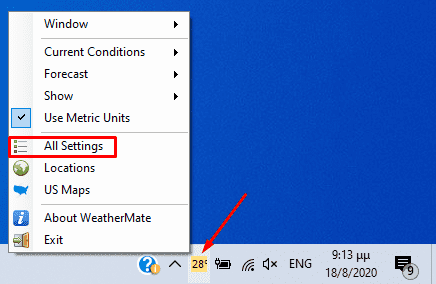
Τέλος, για να δούμε αναλυτικές πληροφορίες σχετικά με τον καιρό, καθώς και την πρόγνωση για τις επόμενες ημέρες, κάνουμε κλικ στο εικονίδιο της εφαρμογής.
Στην οθόνη θα εμφανιστεί ένα πλαίσιο το οποίο θα περιέχει όλες τις απαραίτητες λεπτομέρειες.
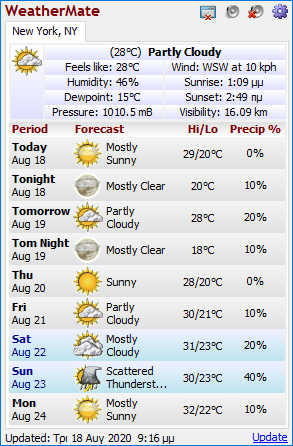
Πώς επιλέγω ποιοι μπορούν να απαντούν στα tweet που δημοσιεύω
Μεταξύ άλλων, τα social media επιτρέπουν την κοινοποίηση απόψεων και τον δημόσιο διάλογο. Ωστόσο, ενδέχεται να μην επιθυμούμε να συμμετέχουν όλοι οι χρήστες μιας σελίδας στις συζητήσεις που πραγματοποιούμε.
Το Twitter πρόσθεσε τη δυνατότητα να επιλέγουμε ποιοι μπορούν να απαντούν στα tweet τα οποία δημοσιεύουμε. Για να κάνουμε κάτι τέτοιο, πατάμε τον σύνδεσμο “Όλοι μπορούν να απαντήσουν” στο πλαίσιο σύνταξης του tweet.
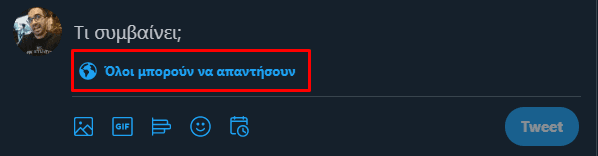
Στο πλαίσιο που θα εμφανιστεί, επιλέγουμε ποιοι θα μπορούν να σχολιάζουν τη δημοσίευσή μας. Εάν διαλέξουμε το “Όλοι”, τότε οποιοσδήποτε χρήστης της πλατφόρμας θα μπορεί να απαντά στο συγκεκριμένο tweet.
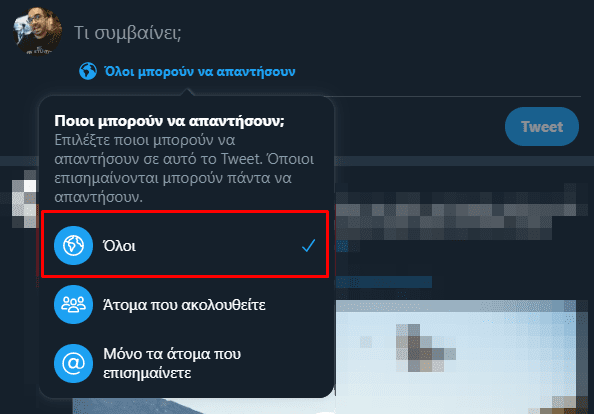
Από την άλλη, αν επιλέξουμε το “Άτομα που ακολουθείτε”, θα μπορούν να σχολιάσουν το tweet μόνο οι χρήστες του Twitter τους οποίους ακολουθούμε.
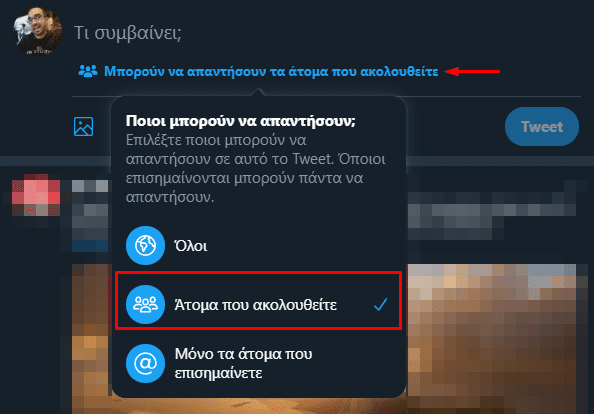
Η τρίτη επιλογή επιτρέπει να ορίσουμε συγκεκριμένα άτομα τα οποία θα έχουν τη δυνατότητα να απαντούν στο tweet.
Ωστόσο, θα πρέπει μόλις επιλέξουμε το “Μόνο τα άτομα που επισημαίνετε”, να κάνουμε tag τους χρήστες που μας ενδιαφέρουν. Διαφορετικά, το tweet θα κλειδώσει και δεν θα μπορεί κανείς να το σχολιάσει.
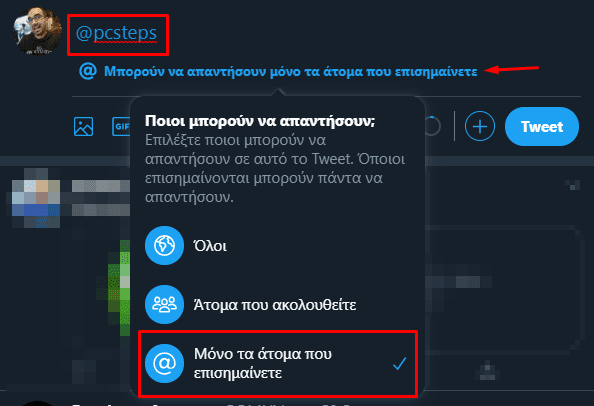
Αφαίρεση του Google Meet από την εφαρμογή του Gmail
Το Google Meet είναι μία υπηρεσία πραγματοποίησης τηλεδιασκέψεων, στην οποία αποκτούμε πρόσβαση μέσω της επίσημης ιστοσελίδας της, του app για φορητές συσκευές, και τον ιστότοπο του Gmail.
Ωστόσο, η Google αποφάσισε να ενσωματώσει το Meet στην εφαρμογή του Gmail για smartphones. Με αυτόν τον τρόπο, οι χρήστες μπορούν να ξεκινούν άμεσα τηλεδιασκέψεις, χωρίς την ανάγκη χρήσης δύο διαφορετικών εφαρμογών.
Όσοι χρησιμοποιούμε το Meet, θα βρούμε τη συγκεκριμένη δυνατότητα ιδιαίτερα χρήσιμη. Όμως, όσοι δεν ενδιαφερόμαστε για την υπηρεσία τηλεδιασκέψεων, ίσως θεωρούμε ενοχλητικό το επιπλέον κουμπί στο κάτω μέρος της εφαρμογής του Gmail.
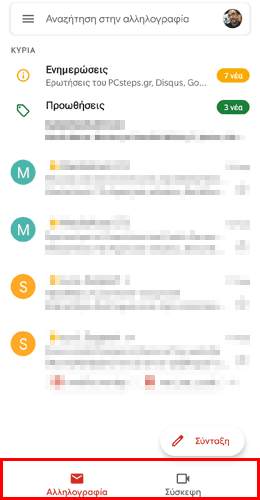
Ευτυχώς, η Google έχει προσθέσει τη δυνατότητα απενεργοποίησης του κουμπιού. Ωστόσο, η ρύθμιση αφορά τον εκάστοτε λογαριασμό στον οποίο την εφαρμόζουμε.
Οπότε, εάν διατηρούμε στο κινητό μας πάνω από έναν λογαριασμούς Google, θα πρέπει να επαναλάβουμε την ακόλουθη διαδικασία για τον κάθε έναν ξεχωριστά.
Αρχικά, πατάμε τις τρεις γραμμές πάνω αριστερά και μπαίνουμε στις “Ρυθμίσεις”.
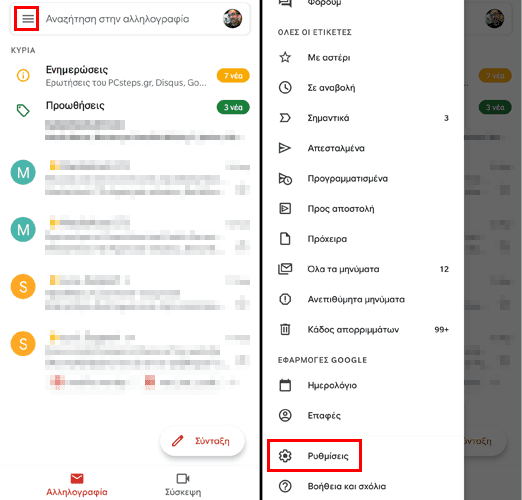
Έπειτα, επιλέγουμε τον λογαριασμό στον οποίο θέλουμε να απενεργοποιήσουμε το Google Meet.
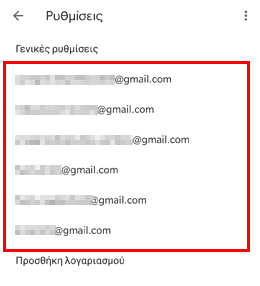
Στη συνέχεια, εντοπίζουμε την κατηγορία “Σύσκεψη” και απενεργοποιούμε την “Εμφάνιση καρτέλα Meet για βιντεοκλήσεις”.
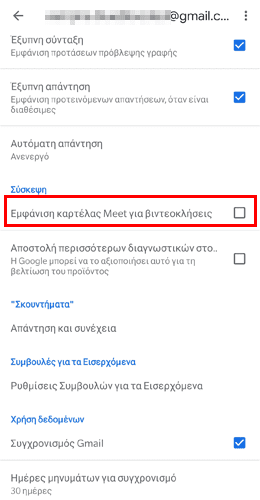
Θα γίνει επανεκκίνηση της εφαρμογής του Gmail και η μπάρα με τις δύο συντομεύσεις στο κάτω μέρος της οθόνης θα έχει εξαφανιστεί.
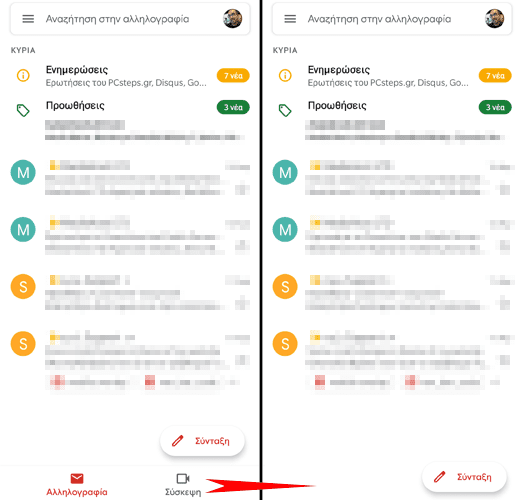
Σας άρεσαν τα QuickSteps της εβδομάδας;
Πώς σας φάνηκαν οι συμβουλές και τα κόλπα αυτής της εβδομάδας; Γνωρίζατε ή/και χρησιμοποιούσατε κάποιο από αυτά;
Έχετε να προτείνετε κάποιο δικό σας κόλπο, ή μία συμβουλή που θέλετε να μπει στη στήλη μας; Μοιραστείτε τη με τους αναγνώστες μας στα σχόλια και ίσως τη δείτε να δημοσιεύεται.